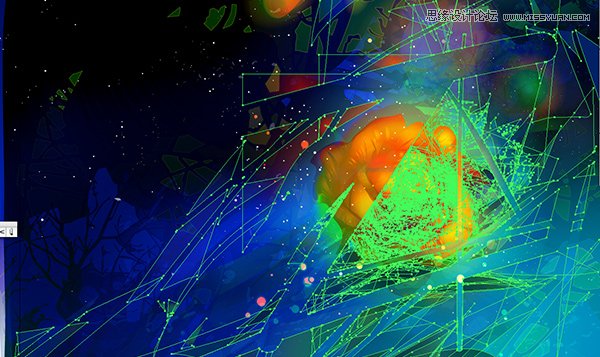来源:网络 作者:佚名
第2步
我创建了一个对象(透明度>强光,不透明度:20%),使其产生一层薄玻璃的视觉感觉。为了让图像更鲜活,创造出梦幻般的花朵,我在枝杈上使用了橡皮擦工具。

第3步
使用(不透明度:<50%)半透明对象的紫色和柠檬黄色分别画出玫瑰的高光和阴影。

第4步
我最喜欢的招数之一就是使用明亮的光点。设置渐变径向(渐变>径向),UI可以自学吗,再将滑块设置到中心,就得到一个大的透明边缘。这种方式可以得到一个明亮、清晰的中心图像。这就是我做光点的方法。现在你可以画出三角或其它简单图形的光点。

第5步
我使用冷色调色板渐变绘制冰状的花瓣。画一个轮廓,将叶脉留空出来。

五、创建艺术笔刷
第1步
你可以创建一个笔刷增添装饰。我创建了一个露珠状的笔刷;做了几个不同颜色。这种装饰笔刷可以增加图片的创意感。
第2步
创建珠刷首先要绘制各个大小不同的圆圈并对齐。如果你要大量地用这个笔刷就有要画太多圆圈。笔刷中元素越多,电脑越难计算,文件会超载,使电脑反应变慢,死机。
组合这些圆圈对象,按住鼠标拖动。这时会出现一个面板,单击艺术笔刷。然后在下一个面板/菜单中就不会改变。笔刷已准备好。
作者讲的不是太清晰,不会创建笔刷的同学看这里:
《基础教程:教你安装和管理笔刷的技巧》
《推荐!如何有效管理和归类笔刷》
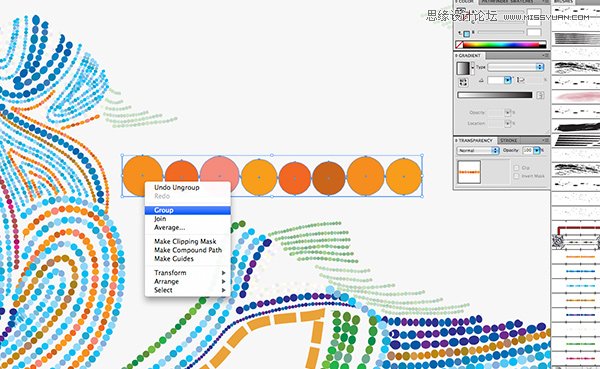
六、收尾
第1步
标记除背景外的所有创建对象,进行分组和选择。然后用橡皮擦工具将画像分为多个部分,删除一些地方。这是我一直使用的另一个有意思的小技巧。我常在缺少灵感或是在想添加一个不同寻常效果时使用。尝试调整不透明度里面不同的模式,或是转变不同的位置。